ロボット加工のシミュレーション
ロボットセルを更新したら、[ユーティリティ]を選択します➔ロボット加工プロジェクトを更新(Ctrl + U)すべてのプログラムを更新します。プログラムが現在のセルパラメータで実行可能な場合は、緑色のチェックマークが表示されます。問題がある場合(特異点、軸の制限、リーチの問題など)、赤いマークが表示されます。
ロボット加工プロジェクトをダブルクリックします 
プログラムを右クリックし、[実行]を選択してシミュレーションします(またはプログラムをダブルクリックします)。[ロボットプログラムの生成(F6)]を選択して、ロボットコントローラーのロボットプログラムを生成することもできます。ロボットプログラムの生成方法の詳細については、オフラインプログラミングセクション。
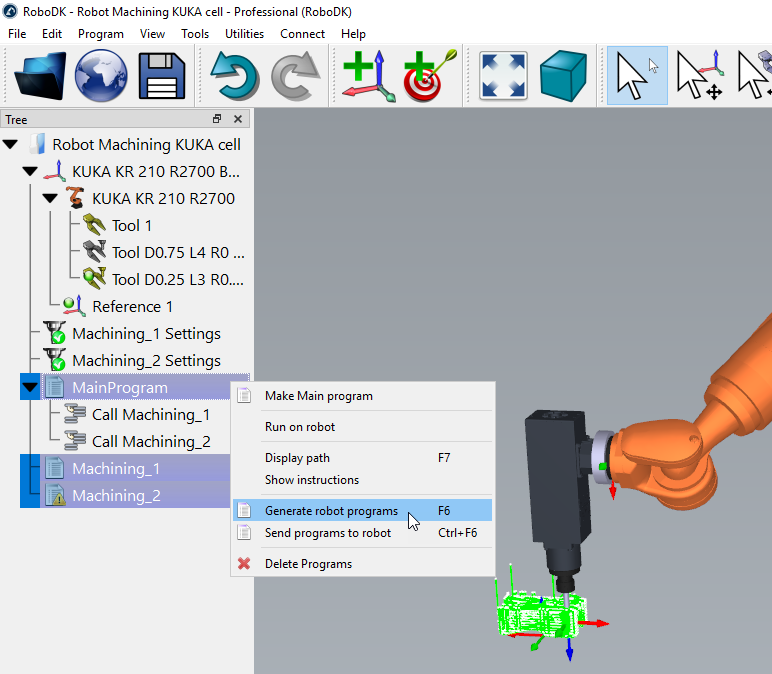
プログラムを右クリックして[ポストプロセッサの選択]を選択し、ポストプロセッサを変更することもできます。で利用可能なポストプロセッサの詳細情報ポストプロセッサーセクション。
ヒント: RoboDKでロボットプログラムを自動的に作成してシミュレーションを開始する次のファイルに投稿することもできます:C:\ RoboDK \ Other \ Plugin-MecSoft \ RoboDK_Update.bat。